Załącznik w WordPress to dowolny plik multimedialny, który przesyłasz do swojej witryny internetowej i dołączasz do wpisu, strony lub niestandardowego typu treści.
Po przesłaniu pliku multimedialnego za pośrednictwem ekranu edycji wpisu WordPress, staje się on załącznikiem odnośnika do tego konkretnego wpisu. WordPress utworzy również dedykowaną stronę załącznika, która wyświetla plik, jego tytuł i opis.
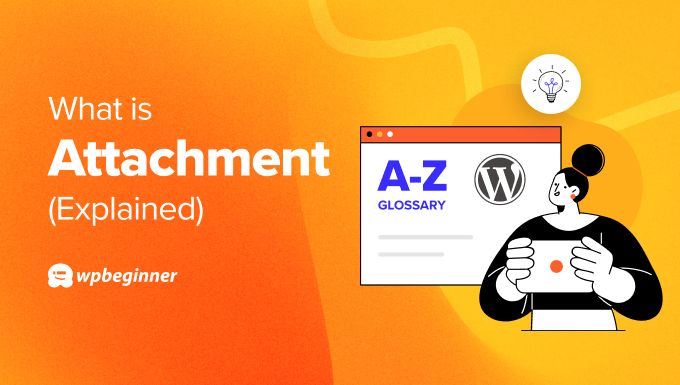
Czy plik multimedialny to to samo co załącznik w WordPress?
Nie, plik multimedialny i załącznik w WordPress nie są dokładnie tym samym, choć są ze sobą ściśle powiązane.
Plik multimedialny odnosi się do dowolnego pliku cyfrowego, w tym obrazków, filmów, plików PDF, dokumentów i innych. Można go przesłać na twoją witrynę WordPress za pomocą różnych metod. Obejmują one edytor bloków, bibliotekę multimediów, FTP lub menedżera plików twojego hostingu WordPress.
Załącznik to specyficzny rodzaj pliku multimedialnego, który jest odnośnikiem do konkretnego wpisu lub strony WordPress. Po przesłaniu pliku multimedialnego za pośrednictwem edytora staje się on załącznikiem do tego konkretnego wpisu.
To powiedziawszy, możesz również użyć biblioteki multimediów, aby dołączyć plik multimedialny do wpisu, strony lub własnego typu treści, nawet jeśli strona nie wyświetla tego konkretnego pliku multimedialnego.
Jak dołączyć plik multimedialny do wpisu WordPress, strony lub własnego typu treści?
Przesyłanie multimediów w edytorze bloków automatycznie dołącza je do wpisu. Później nie trzeba robić nic więcej.
W multimediach, kolumna “Przesłano do” pokazuje nazwę wpisu lub strony, do której dodano plik. Oznacza to, że plik jest teraz załącznikiem na twoim blogu WordPress.

Z drugiej strony, powiedzmy, że przesyłasz plik multimedialny bezpośrednio do Biblioteki multimediów lub za pośrednictwem FTP/Menedżera plików. Plik ten nie zostanie automatycznie dołączony do żadnej konkretnej treści. Zamiast tego będzie miał status “Niezałączony” w kolumnie “Przesłane do”.
Aby dołączyć plik do wpisu, strony lub własnego typu treści, można kliknąć przycisk “Dołącz” znajdujący się pod statusem Niezałączone.

Następnie wystarczy kliknąć na treść, do której chcemy dodać odnośnik.
Następnie kliknij “Wybierz”.
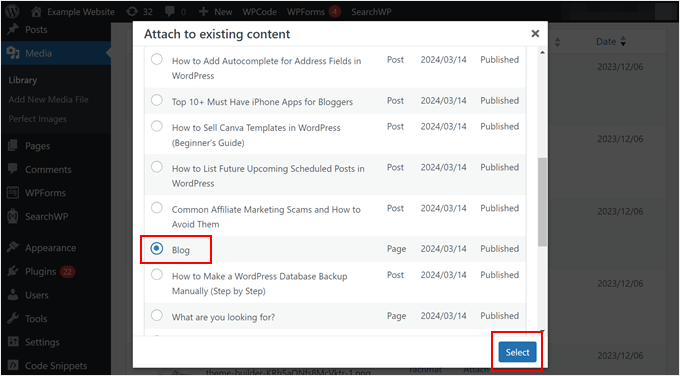
Należy pamiętać, że dołączenie pliku multimedialnego w ten sposób nie spowoduje, że plik pojawi się w samej treści wpisu, strony lub własnego typu treści. Będzie on jedynie odnośnikiem do strony w twojej witrynie internetowej WordPress.
Jeśli jednak chcesz wyświetlić wiele załączników obrazków razem, możesz użyć krótkiego kodu w edytorze bloków. Ten krótki kod tworzy galerię wyświetlającą wszystkie obrazki dołączone do danego wpisu.
Czym jest strona załączników WordPress?
Strona załączników WordPress wyświetla informacje o konkretnym pliku multimedialnym, który przesłałeś do swojej witryny.
Podczas gdy sam załącznik może być osadzany we wpisie lub na stronie, strona załącznika zapewnia bardziej szczegółowy widok pliku multimedialnego.
Zazwyczaj motywy WordPress używają pliku attachment.php do wyświetlania stron załączników. Niektóre motywy mogą jednak polegać na innych plikach szablonów stron w hierarchii szablonów, takich jak single-attachment.php, single.php, a nawet single-post.php.
Dokładny wygląd strony załącznika zależy od projektu twojego motywu. Niektóre motywy mogą po prostu wyświetlać sam plik multimedialny, być może wraz z tytułem i opisem, który dodałeś.
Oto jak wygląda strona dołączania obrazków w motywie Twenty Twenty-Four:
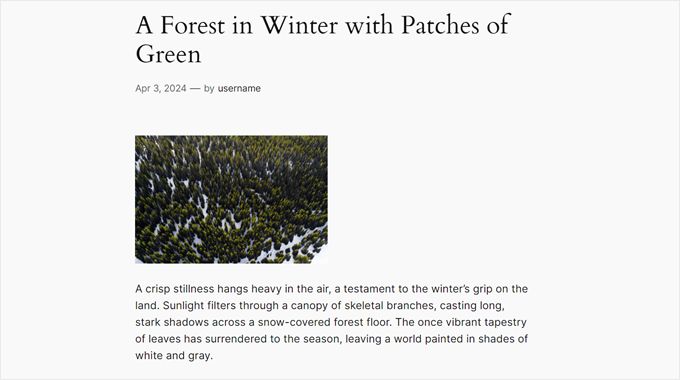
Jeśli chcesz utworzyć własną stronę z załącznikami, zapoznaj się z naszym przewodnikiem na temat tworzenia własnego szablonu pojedynczych załączników w WordPress.
Typ treści załącznika przechowuje również i odnośniki do informacji metadanych o pliku multimedialnym. W przypadku obrazków może to być rodzaj pliku, rozmiar obrazka, miniaturki, lokalizacja pliku, tekst alternatywny HTML itp.
Czy strony załączników WordPress są dobre dla SEO?
Ogólnie rzecz biorąc, strony z załącznikami nie oferują zbyt wielu korzyści SEO. Wyszukiwarki i odwiedzający preferują strony bogate w treść, a te strony załączników po prostu nie zapewniają dużej wartości.
Jeśli jednak twoje strony załączników zawierają szczegółowe opisy związane z plikiem, mogą być korzystne dla WordPress SEO. Ta bogatsza treść może pomóc w uzyskaniu rankingu dla odpowiednich słów kluczowych.
Na przykład, jeśli prowadzisz witrynę internetową poświęconą fotografii, możesz chcieć dołączyć techniczne, zakulisowe opisy do każdego zdjęcia, zawierające odpowiednie słowa kluczowe.
Nie tylko poprawi to SEO, ale także dostarczy więcej informacji odwiedzającym zainteresowanym twoją fotografią.
W przeciwnym razie można rozważyć wyłączenie stron załączników i przekierowanie adresów URL tych stron.
Wynika to z faktu, że wyszukiwarki mogą postrzegać wszystkie twoje strony załączników jako osobne treści. Może to powodować problemy ze zduplikowaną treścią głównych wpisów i zaszkodzić rankingowi twojej witryny internetowej.
Na szczęście istnieje wtyczka WordPress, która może pomóc w łatwym przekierowaniu adresów URL tych stron: All in One SEO (AIOSEO).
Ta wtyczka SEO ułatwia wyłączenie twoich stron z załącznikami graficznymi i przekierowanie adresu URL do samego pliku lub strony, na której osadzany jest obrazek.

Mamy nadzieję, że ten artykuł pomógł ci dowiedzieć się więcej o załącznikach w WordPress. Możesz również zapoznać się z naszą listą dodatkowych lektur poniżej, aby znaleźć powiązane artykuły na temat przydatnych wskazówek, sztuczek i pomysłów WordPress.
If you liked this article, then please subscribe to our YouTube Channel for WordPress video tutorials. You can also find us on Twitter and Facebook.




